Sejak Photoshop CS3 ada Penghapus Latar Belakang, yang meskipun berfungsi secara destruktif, namun memudahkan proses pembebasan latar belakang detail-detail filigran lebih mudah dari sebelumnya.
Sumber gambar: Giorgio Gruizza, pitrs, Deklofenak @ Fotolia.com
Alat Penghapus menyebabkan ketidaknyamanan bagi pengguna Photoshop yang sudah terbiasa dengan pengeditan non-destruktif. Alat-alat Penghapus Latar Belakang dan Penghapus Magis jarang digunakan atau diketahui karena minimnya popularitas. Padahal, Penghapus Latar Belakang yang diperkenalkan sejak versi CS3 dapat memberikan hasil pembebasan rambut yang luar biasa, tidak kalah dengan pemilihan dan bahkan memiliki keunggulan yang tidak boleh dianggap remeh.
Piksel latar belakang dihapus, menjadi transparan/dihilangkan. Kerugian dari pembebasan ini adalah proses destruktif. Piksel-piksel hilang secara permanen kecuali langkah-langkah pemulihan (Ctrl + Z or Ctrl + Alt + Z).
Oleh karena itu, sebelum melakukan proses seperti itu, selalu duplikatkan lapisan aslinya agar lapisan dengan seluruh informasi piksel tersimpan.
Keuntungan Penghapus Latar Belakang dibanding dengan Tongkat Sihir, Pemilihan Cepat dan Berdasarkan Warna, serta teknik pemilihan lainnya terletak pada kemampuan melindungi warna latar belakang. Dengan demikian, memungkinkan pembebasan rambut dengan detail tinggi dan hampir tanpa bayangan warna. Setelah itu, saya bisa memilih piksel yang sudah dibebaskan dan membuatnya menjadi masker lapisan untuk kembali ke pengeditan non-destruktif.
Ketika Penghapus Latar Belakang diaktifkan, akan muncul beberapa opsi pengaturan di bilah menu.
Sebagai Preset Kuas, saya memilih kuas lembut berukuran medium. Pilihan Penangkapan saya atur pada Satu Kali. Di menu Batasan, saya memilih Tidak Berurutan jika ingin membebaskan rambut dari latar belakang. Toleransi ditetapkan pada nilai medium 60, karena kontras antara latar belakang dan depan cukup baik. Kotak centang Lindungi Depan diaktifkan. Dengan ini, saya bisa secara spesifik menentukan warna rambut yang tidak akan dihapus dengan menekan tombol Alt.
Contoh 1: Rambut Cokelat di Latar Belakang Gelap
Sebelum saya mulai mengedit dengan Penghapus Latar Belakang, saya ingin menunjukkan bagaimana pembebasan rambut setelah dipilih melalui Channel. Area kanan (potongan) dengan tekstur latar belakang yang terang menunjukkan bayangan warna dari latar belakang asli. Area kiri dengan tekstur gelap di latar belakang terlihat normal, karena bayangan warna gelap bersatu dengan tekstur latar belakang baru yang gelap. Saya perlu memperbaiki bayangan warna tersebut dalam langkah berikutnya, misalnya dengan layer penyesuaian Hue/Saturation.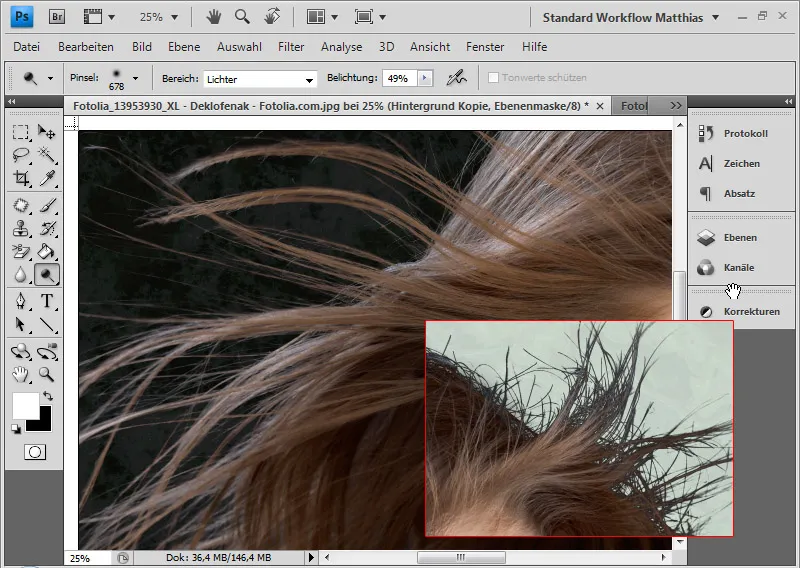
Dan sekarang untuk perbandingan editan dengan Penghapus Latar Belakang:
Pertama, saya menduplikat lapisan latar belakang dan menyisipkan kedua tekstur untuk latar belakang baru di antara lapisan latar belakang dan lapisan duplikat. Saya memilih tekstur terang dan gelap, agar penilaian pembebasan yang baik dapat dilakukan.
Dengan menahan tombol Alt, saya memilih rambut untuk menentukan warna yang akan dilindungi saat menghapusnya.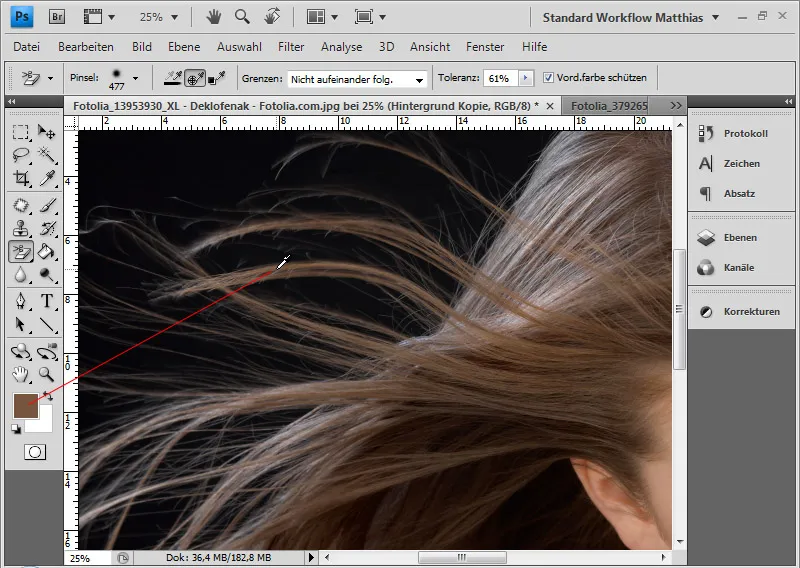
Sekarang saya dapat menghapus area gelap dengan Penghapus Latar Belakang dengan satu klik di latar belakang dan menahan klik mouse untuk menghapus area tersebut. Siluet berupa tanda silang di tengah kuas merupakan titik acuan. Titik inilah yang menentukan area warna yang ingin dihapus. Hal ini penting untuk latar belakang yang tidak teratur dan area yang sangat kecil yang perlu dihapus.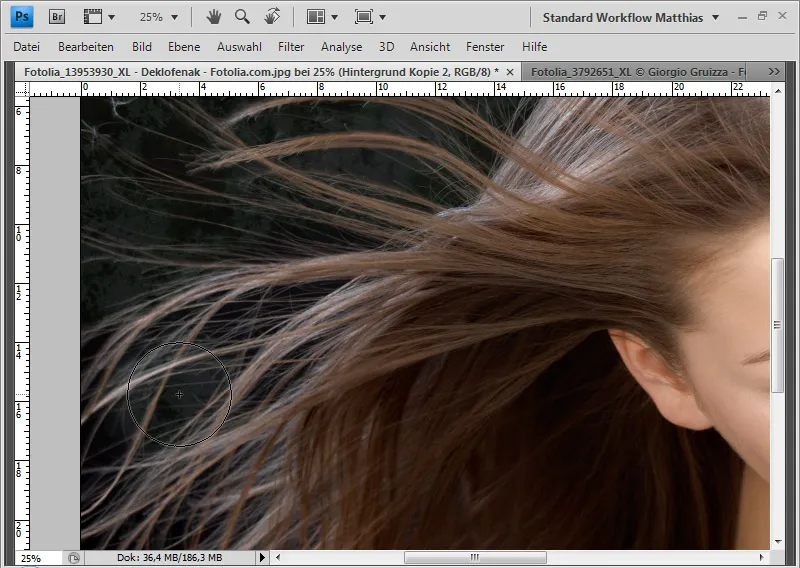
Sesuai dengan warna rambut, saya harus menentukan area yang dilindungi kembali dengan Alt dan Klik, agar Penghapus Latar Belakang tidak menghapus rambut yang lebih gelap atau terang. Saya juga memilih warna kulit di sisi kanan saat saya membebas rambut di sana.
Jika saya telah menghapus terlalu banyak, saya bisa mengembalikan langkah-langkah editan dengan Ctrl + Z atau Ctrl + Alt + Z. Jika editan sudah terlalu jauh, sehingga kembali ke langkah-langkah sebelumnya tidak disarankan, saya bisa menggunakan Kuas Protokol untuk memilih kondisi editan ketika area dalam gambar masih dalam keadaan bagus. Pilihannya disimpan sebagai sumber dan bisa dipulihkan kembali ke gambar saat ini.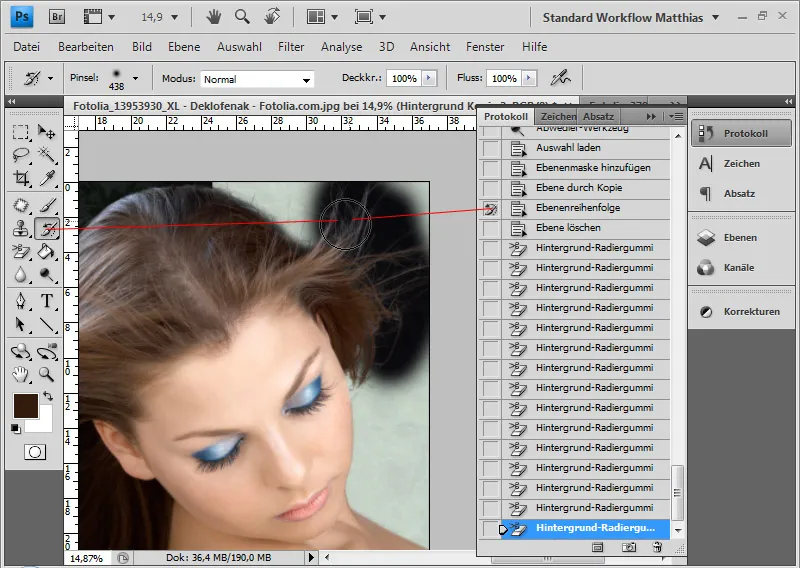
Pembebasan selesai.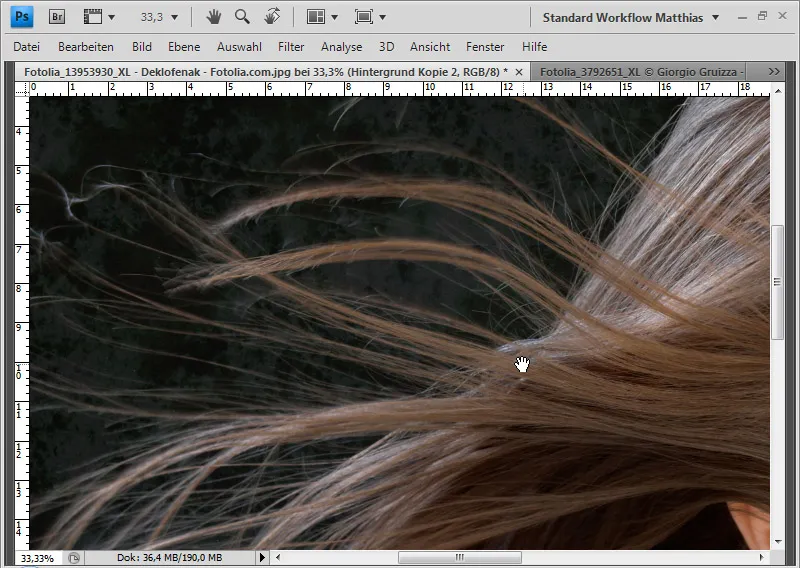
Pembebasan ini lebih detail daripada pembebasan melalui pemilihan dari Channel paling kontras. Dengan Ctrl + Klik di miniatur layer, saya sekarang bisa memilih piksel dan menambahkannya sebagai masker lapisan ke lapisan latar belakang. Dengan demikian, saya dapat melanjutkan editan secara non-destruktif.
Contoh 2: Rambut pirang di latar belakang merah
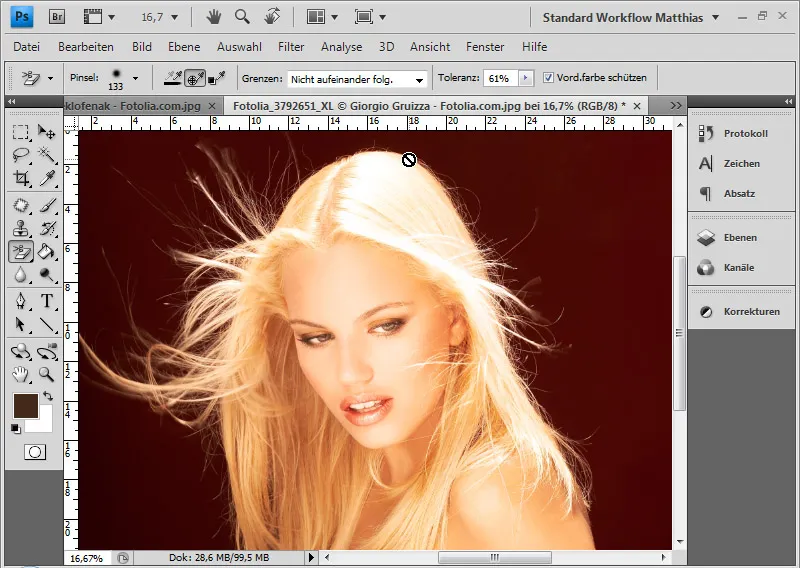
Sebagai perbandingan, pembebasan melalui pemilihan area warna.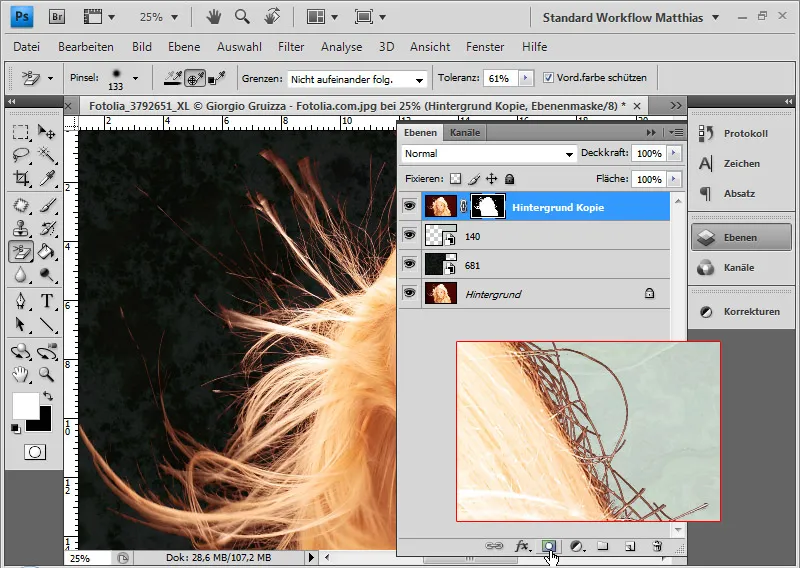
Jelas terlihat pinggiran warna merah di sini. Ini juga akan saya hadapi saat memilih melalui saluran atau saat menghilangkan area warna. Dengan lapisan pengaturan ton/warna di area pinggiran warna, saya harus menyeimbangkan pinggiran warna tersebut.
Sekarang giliran pengeditan dengan Penghapus Latar Belakang. Saya pilih rambut pirang sebagai area yang harus dilindungi dengan menekan Alt. Ketika mengklik latar belakang, saya mulai menghapus.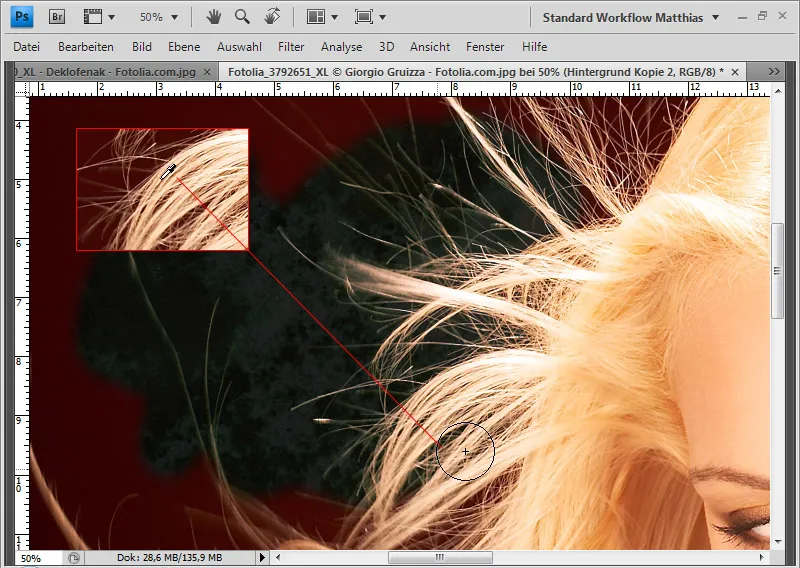
Pada zoom 100 persen, terlihat dengan jelas bagaimana rambut terpisah dari latar belakang merah - tanpa kehilangan detail pada setiap helai rambut!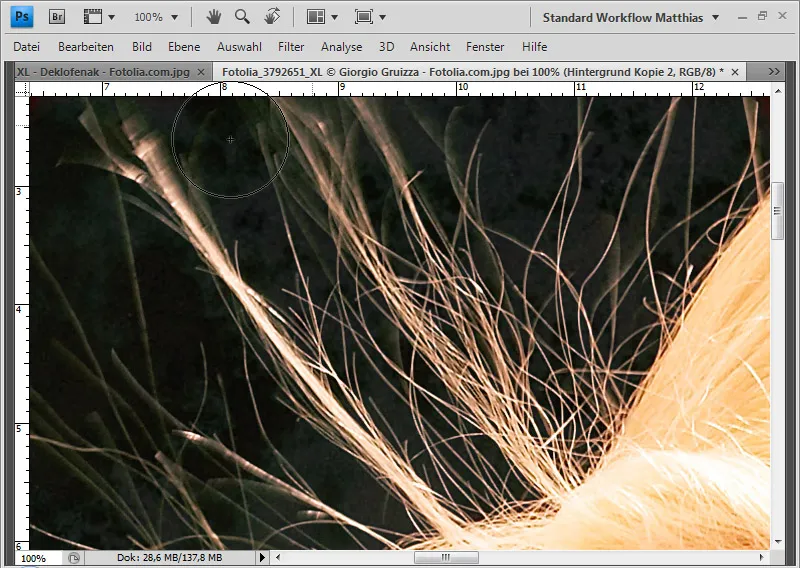
Jika beberapa helai rambut di tepi lebih gelap dari rambut yang lain, saya bisa menggunakan Brush Dodge untuk menangani nada tengah rambut dan mencerahkannya. Dengan demikian, saya dapat menyeimbangkan rambut gelap lagi dan semuanya terlihat seragam dan harmonis. Untuk rambut yang gelap dengan area terang, saya harus menggunakan Brush Burn daripada Brush Dodge.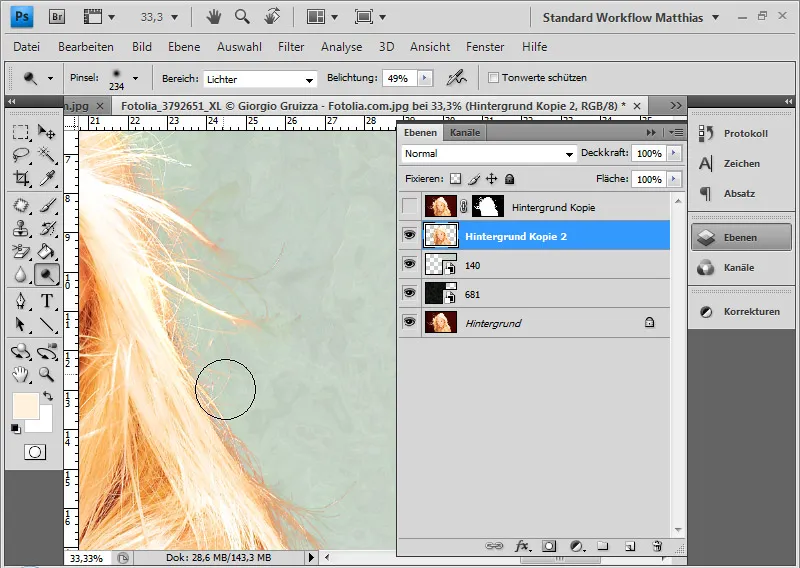
Penghapusan telah selesai: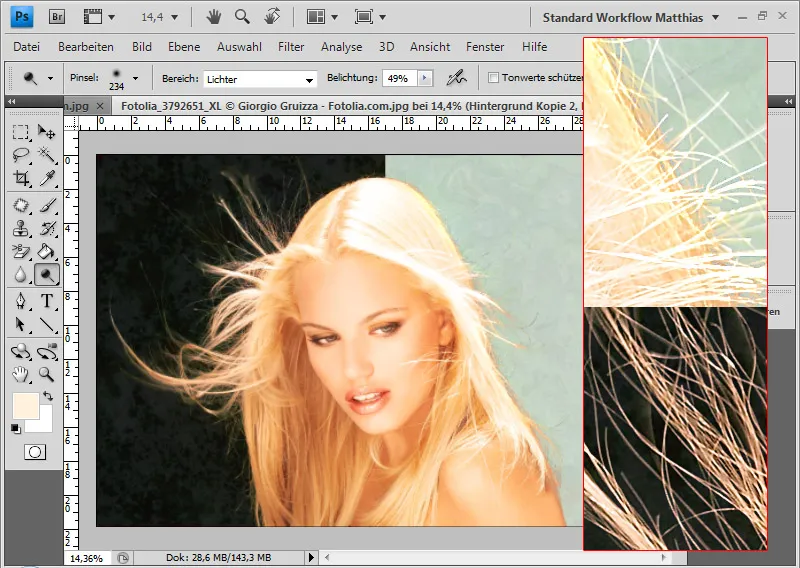
Hasilnya tidak memiliki pinggiran warna. Saya menghemat waktu dalam koreksi lebih lanjut dalam gambar, tetapi saya telah mencapai hasil yang sangat bagus dalam waktu singkat.
Contoh 3: Rambut Terang di latar belakang yang tidak beraturan
Walaupun Penghapus Latar Belakang memiliki keunggulan khususnya pada latar belakang yang seragam, saya juga bisa mencapai hasil yang sangat baik dengan latar belakang yang tidak beraturan.
Penting untuk terus-menerus memilih area warna latar belakang dengan hot spot ujung alat untuk menghapusnya dari gambar. Meskipun ini memperpanjang waktu pengeditan sedikit, namun hasilnya sangat bagus.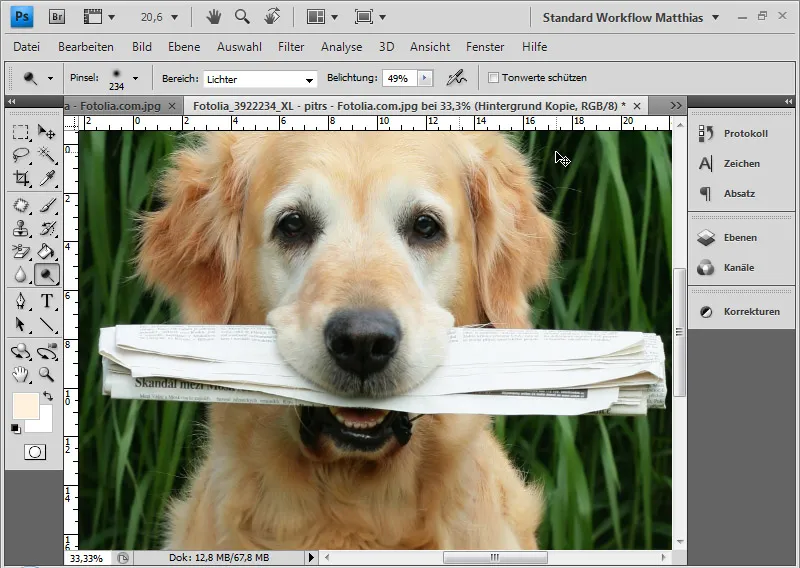
Jadi, harusnya saya mulai dengan bagian tanaman gelap pada anjing ini dengan hot spot dan menghapusnya, lalu langkah berikutnya adalah yang lebih terang. Dengan Alt saya bisa mengatur apakah rambut yang sangat terang, hampir putih, atau pirang harus dilindungi.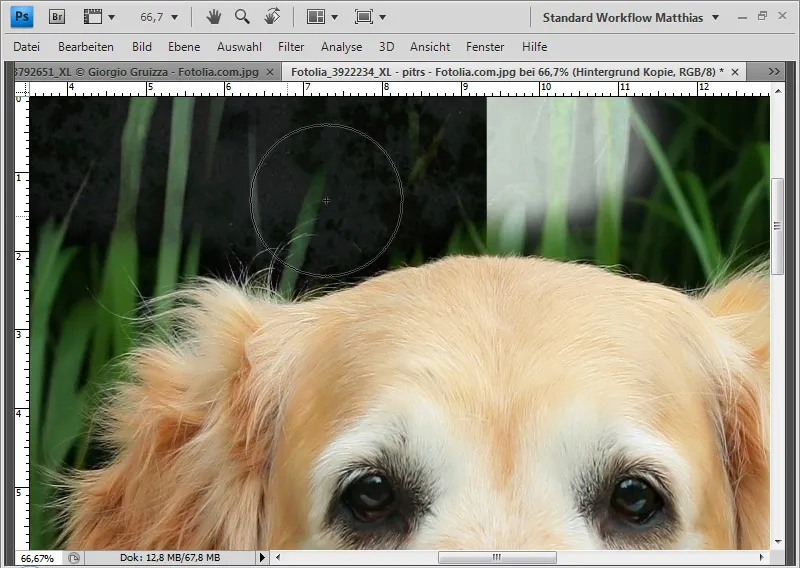
Dengan begitu, saya mendekati hasil akhir saya.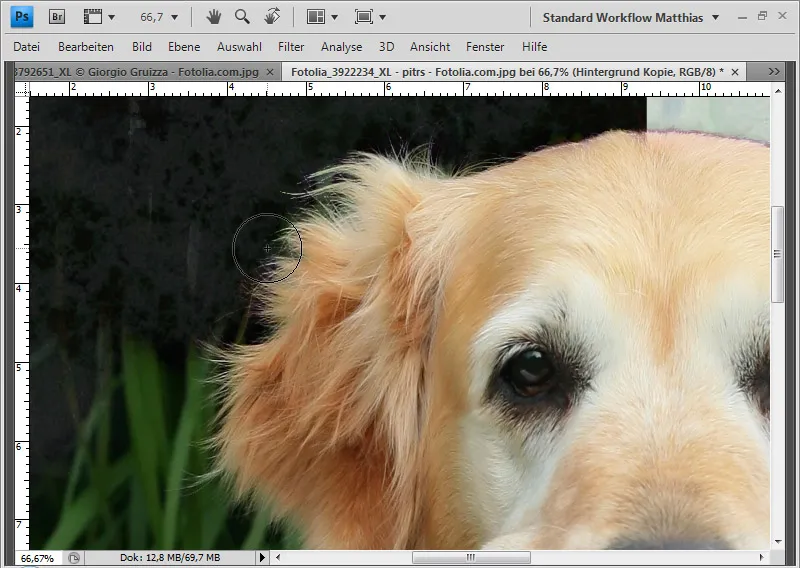
Di sini juga saya bisa melakukan koreksi pada pinggiran dengan Brush Dodge.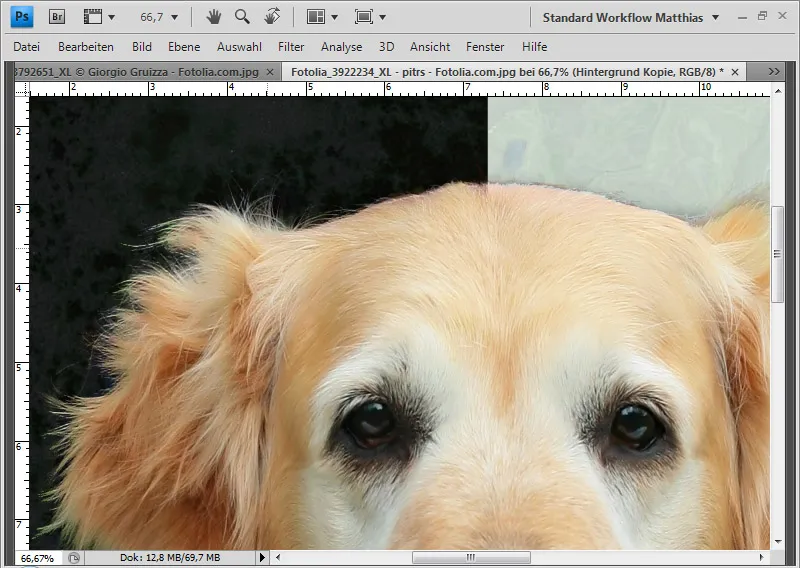
Pembebasan saya telah selesai.


